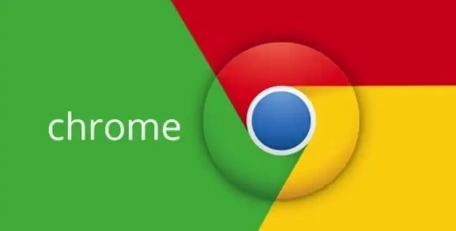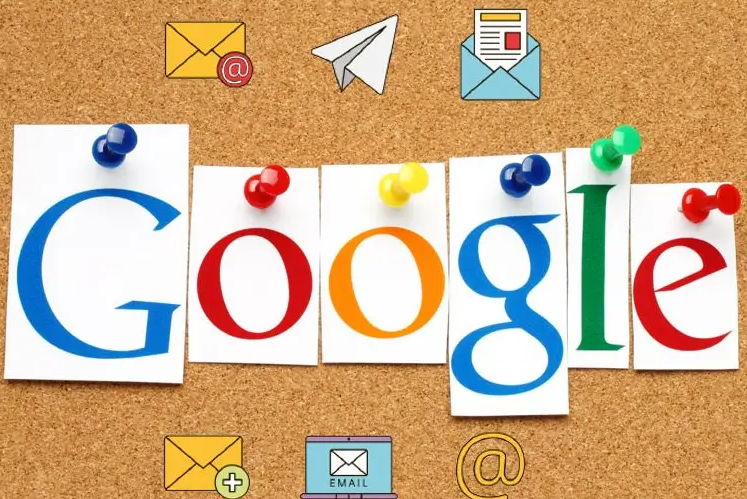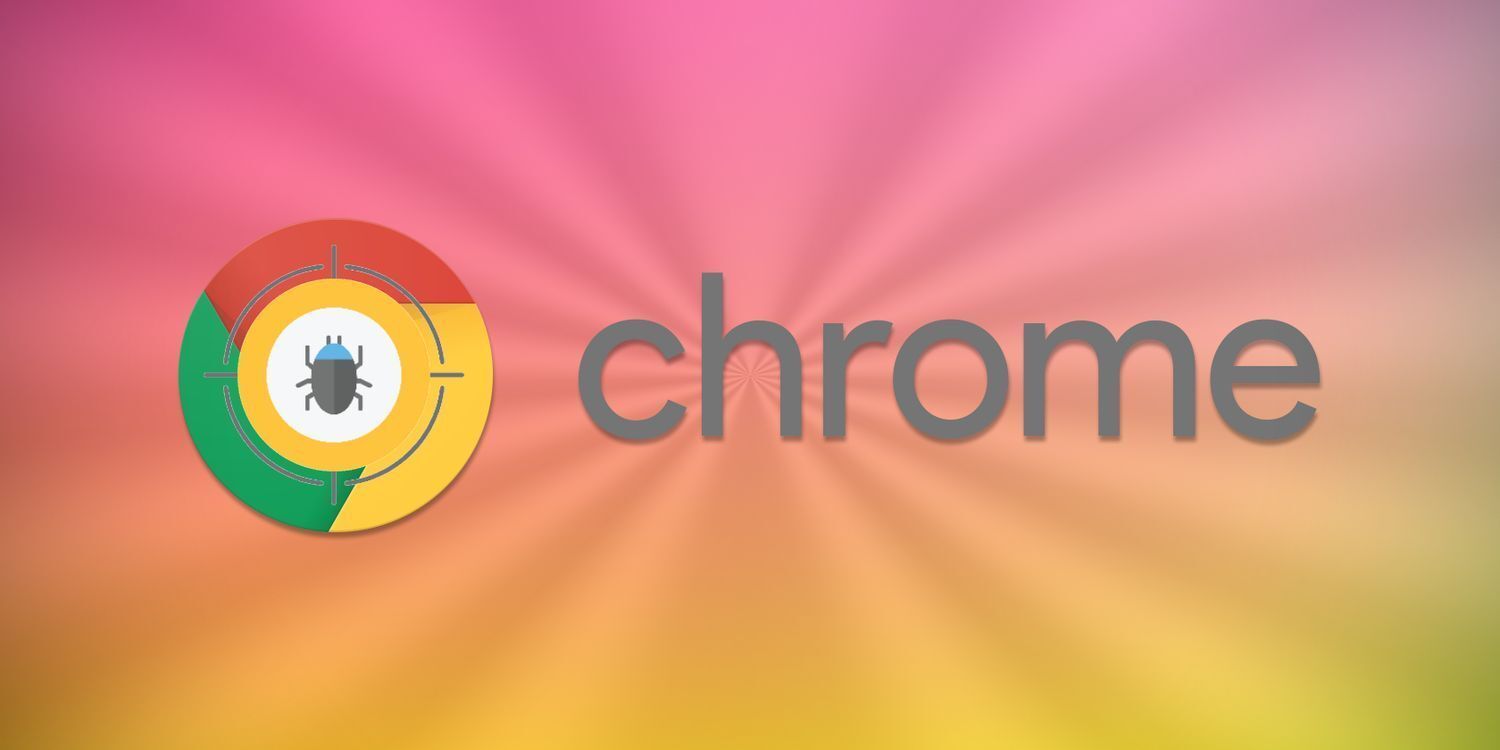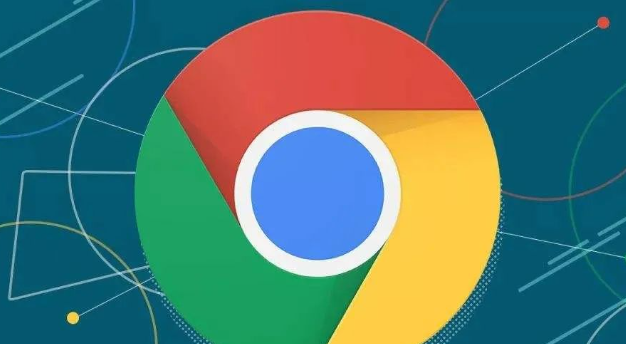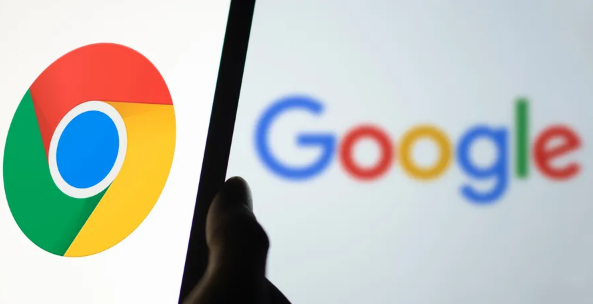详情介绍

1. Chrome浏览器下载安装:
- 访问官网下载:打开浏览器,输入网址https://www.google.cn/intl/zh-CN/chrome/,进入谷歌Chrome浏览器官方下载页面。
- 选择版本下载:根据自己的操作系统(如Windows、Mac、Linux等)选择合适的安装包进行下载。
- 安装浏览器:下载完成后,找到下载的安装文件,双击运行。在安装向导中,按照提示点击“下一步”,阅读并接受许可协议,选择安装位置(可保持默认设置),然后点击“安装”。等待安装进度完成,最后点击“完成”按钮,即可成功安装Chrome浏览器。
2. 插件同步操作:
- 登录Chrome账号:打开Chrome浏览器,点击右上角的头像或姓名区域,选择“添加其他人员”。在弹出的窗口中,选择“添加用户”,再选择“登录Google账户”,输入自己的Google账号和密码进行登录。若没有Google账号,可先前往https://accounts.google.com/SignUpWithoutGmail进行注册。
- 开启同步功能:登录成功后,浏览器会自动检测并提示是否开启同步功能。若未自动提示,可点击右上角的三点菜单图标,选择“设置”,在左侧菜单中点击“个人信息与同步处理”,然后在右侧页面中找到“同步处理”部分,点击“管理同步内容”,勾选需要同步的数据类型,如“扩展程序”“主题”等,最后点击“开启同步处理”。
- 确认同步完成:在另一台设备上登录同一Google账号,打开Chrome浏览器,检查已安装的插件是否自动同步到该设备上。若同步成功,即可在其他设备上正常使用这些插件;若同步失败,可检查网络连接是否正常,或尝试重新登录账号并开启同步功能。